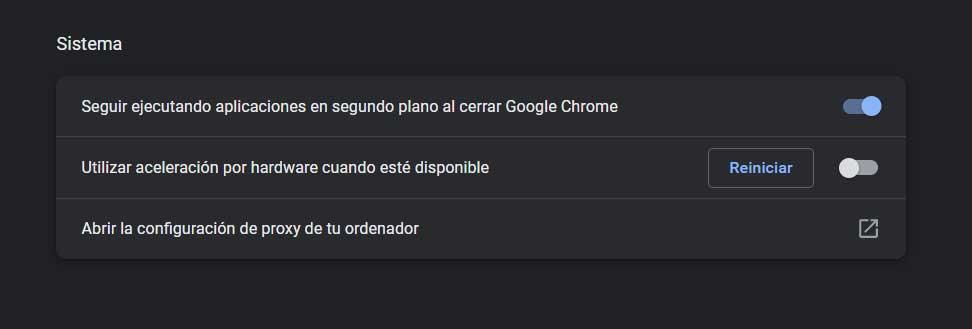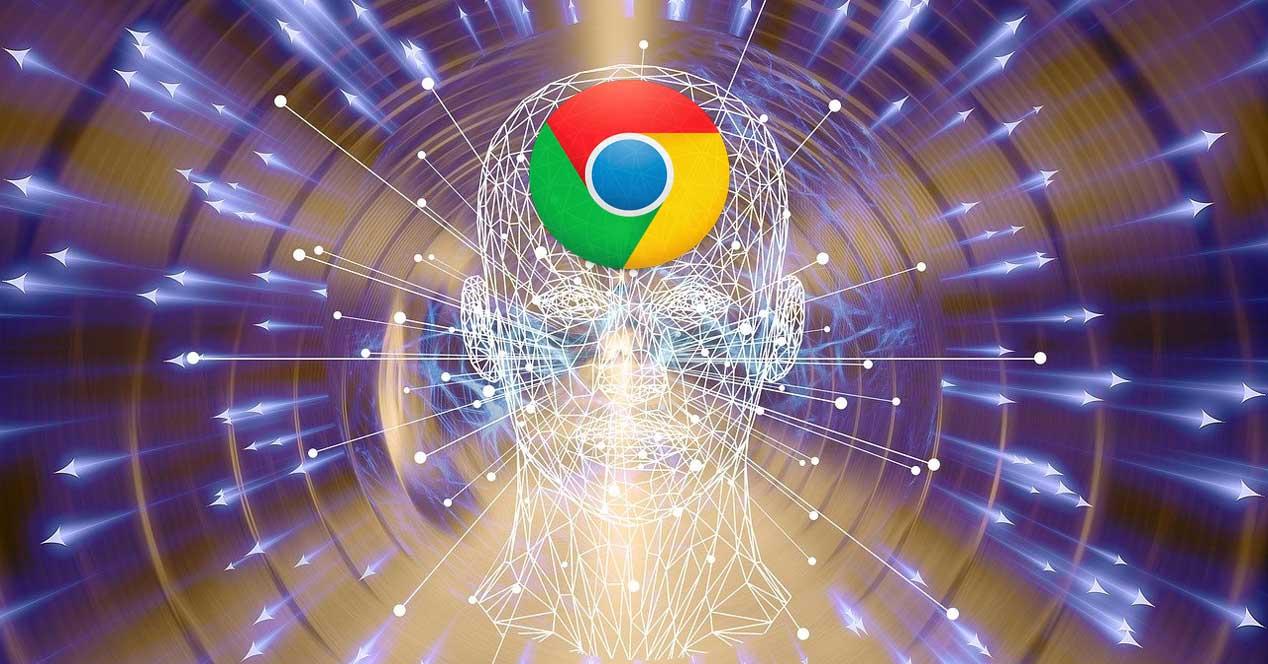Con el paso de los años nuestro navegador de internet favorito se ha convertido en uno de los programas esenciales del ordenador. A aplicaciones tales como Firefox, Chrome o Edge, les pedimos que funcionen de la manera más fluida, fiable y segura posible. Desafortunadamente no siempre es así.
Hay una enorme cantidad de títulos disponibles y que se refieren a este sector del software en concreto. Pero de lo que no cabe duda es de que Google Chrome es el líder indiscutible y con mucha diferencia. Es un programa que se ha ido ganando la confianza de muchos millones de usuarios en todo el mundo con el paso del tiempo. Todo ello a pesar de las críticas y quejas que muchos de estos presentan y hacen públicas de manera constante.
Normalmente descargamos e instalamos Chrome desde su web oficial para usarlo en nuestro PC de manera local. Algo similar llevamos a cabo si nos disponemos a utilizarlo en dispositivos móviles. Pero con todo y con ello en estas líneas nos vamos a centrar en un modo de uso un tanto peculiar del navegador. En concreto nos referimos a que la carga y utilización de sistemas operativos y sus aplicaciones en máquinas virtuales cada vez es más habitual.
Sin embargo, en determinadas ocasiones nos podemos encontrar, de forma inesperada, con que Chrome no muestra bien los contenidos al usarlo en una máquina virtual. Esto es algo que llamará nuestra atención enseguida si estamos acostumbrados a utilizar el programa normalmente. Además, este fallo de visualización hay que tener en cuenta que puede afectar a todo tipo de contenidos y páginas web en el navegador.
Soluciona la mala visualización de Chrome en una máquina virtual
No hace falta decir que esto puede resultar bastante molesto si utilizamos la aplicación en programas como VirtualBox o VMWare, por ejemplo. Sin embargo, en la mayoría de las ocasiones lo vamos a poder solucionar de manera bastante sencilla. Todo ello gracias a un pequeño cambio que podemos llevar o bien en el programa de virtualización, o en el navegador en sí.
Lo primero que debemos saber es que para evitar estos errores en los que Google Chrome se ve mal al virtualizarlo, es que podemos hacer un cambio en el programa de virtualización. En concreto nos referimos a desactivar la aceleración 3D en este tipo de aplicaciones. Por ejemplo, si utilizamos VirtualBox, que es uno de los más comunes, en un principio no tenemos más que acceder a la configuración de la máquina virtual en la que usamos Chrome. A continuación, nos situamos en el apartado de Pantalla en el que ya podremos desactivar esta función que os comentamos.
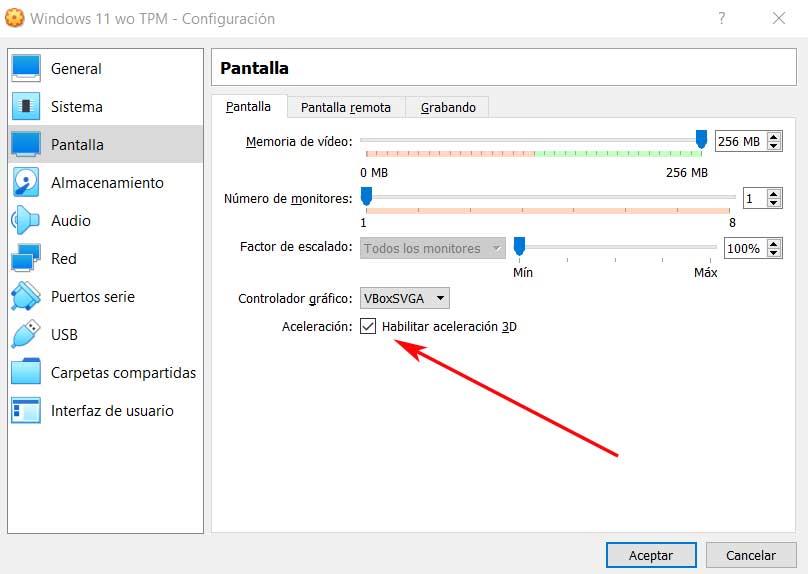
En muchas ocasiones este sencillo cambio soluciona el problema con la visualización del programa mencionado. Pero si vemos que no es así, podemos probar con un cambio en la configuración del propio Google Chrome. Para lograr esto que os contamos lo primero que hacemos es abrir el programa y situarnos igualmente en su pantalla de configuración. En concreto debemos localizar el apartado llamado Sistema.
Aquí es donde vamos a encontrarnos con la funcionalidad que debemos desactivar para solventar el fallo. Nos referimos a desmarcar el selector de la aceleración por hardware que encontramos en la parte derecha de la interfaz. Si el primer método que os hemos descrito no funcionó, esto debería solucionar el fallo de visualización.